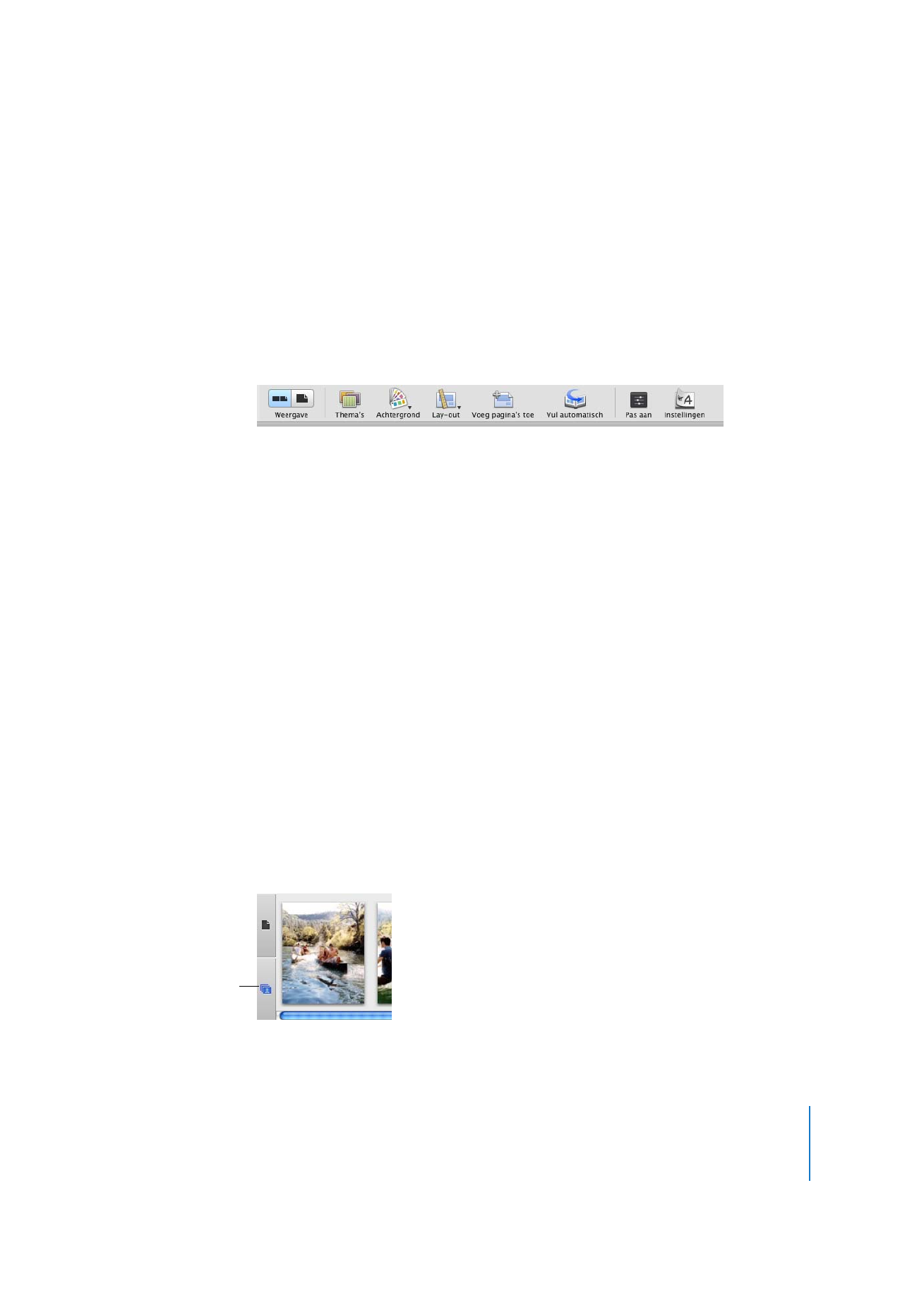
Wijzigingen in een fotoboek aanbrengen
U kunt een ander thema kiezen voor uw fotoboek, foto's toevoegen, de volgorde van
foto's wijzigen of de tekst in het fotoboek bewerken. Raadpleeg iPhoto Help als u nog
andere wijzigingen wilt aanbrengen.
Een ander thema voor uw fotoboek kiezen
1
Selecteer het fotoboek waarvan u het thema wilt wijzigen.
2
Klik op de knop 'Thema's' in de knoppenbalk.
3
Selecteer een thema voor uw fotoboek in de lijst met thema's.
U kunt in dit venster ook het type fotoboek wijzigen. Kies een optie (voor een harde
kaft, zachte kaft of spiraalgebonden zachte kaft) uit het venstermenu 'Type fotoboek'.
4
Klik op 'Kies'.
U kunt het beste eerst een thema kiezen voordat u tekst aan de lay-out toevoegt.
Wanneer u zelf tekst aan een boeklay-out hebt toegevoegd en vervolgens het thema
wijzigt, wordt de tekst mogelijk verwijderd.
Als u een fotoboek met een harde kaft kiest en foto's uitsluitend op één zijde van de
pagina's wilt afdrukken, klikt u op de knop 'Instellingen' en schakelt u het aankruisvak
'Bedruk pagina's dubbelzijdig' in het venster uit.
Foto's aan uw fotoboek toevoegen
1
Klik in de bibliotheek of een album in de bronnenlijst op de gebeurtenis die u wilt
selecteren.
2
Sleep foto's van de bibliotheek of het album naar het fotoboek in de bronnenlijst.
3
Selecteer het fotoboek in de bronnenlijst. iPhoto schakelt over naar de fotoboekmodus.
4
Klik op de fotoweergaveknop om alle foto's voor uw fotoboek te bekijken, inclusief de
foto's die u hebt toegevoegd.
Hier worden alle foto's tijdelijk weergegeven die u in het fotoboek wilt plaatsen.
Fotoweergaveknop
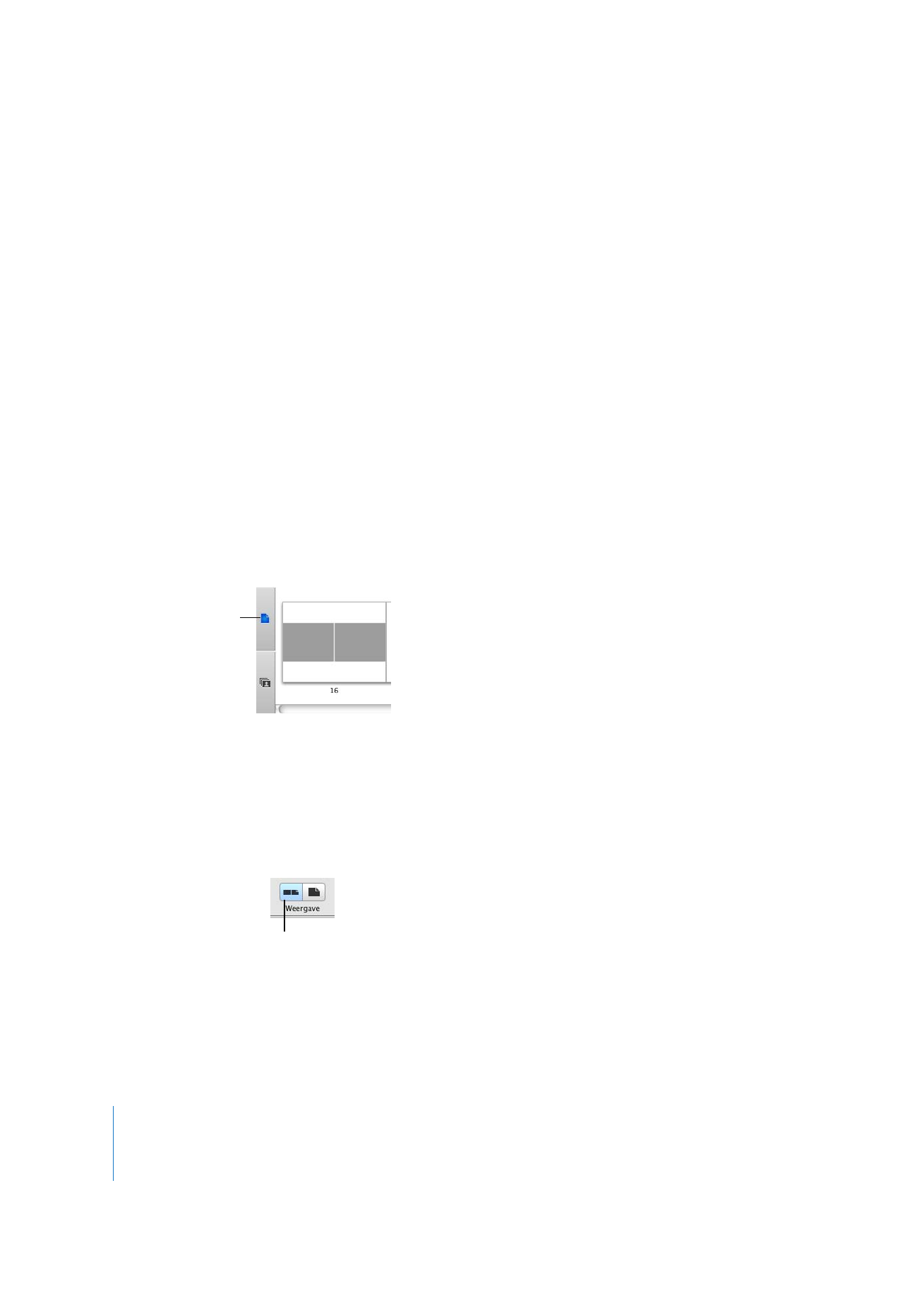
18
Hoofdstuk 2
Leren werken met iPhoto
5
Voer een of meer van de volgende handelingen uit om foto's in het fotoboek te
plaatsen:
 Om een foto aan een leeg fotokader in het fotoboek toe te voegen, sleept u de foto
uit de fotokiezer naar het lege kader.
 Om een foto in uw fotoboek te vervangen door een nieuwe foto, sleept u de nieuwe
foto vanuit de fotokiezer naar de foto die u wilt vervangen. De oude foto wordt door
de nieuwe foto vervangen.
 Om een foto aan een pagina toe te voegen, wijzigt u eerst het aantal foto's dat op
die pagina is toegestaan door op de knop 'Lay-out' in de knoppenbalk te klikken en
een optie uit het venstermenu te kiezen. Vervolgens sleept u de foto's naar de
nieuwe lege kaders.
 Als u alle niet-geplaatste foto's aan het fotoboek wilt toevoegen, klikt u op de knop
'Vul automatisch'. De benodigde pagina's worden automatisch toegevoegd.
U kunt de volgorde van foto's binnen één pagina of op meerdere pagina's wijzigen.
De volgorde van foto's in uw fotoboek wijzigen
1
Klik op de paginaweergaveknop om fotoboekpagina's weer te geven in de fotokiezer.
2
Voer een van de volgende handelingen uit:
 Om foto's op dezelfde pagina om te wisselen, selecteert u de pagina in de fotokiezer
en sleept u in het weergavegebied de ene foto naar de andere foto.
 Om foto's op naast elkaar liggende pagina's om te wisselen, klikt u op de knop voor
weergave van twee pagina's naast elkaar, selecteert u de pagina's in de fotokiezer en
sleept u de ene foto naar de andere foto.
 Om een foto van de ene naar de andere pagina te verplaatsen, selecteert u de
pagina met de foto in de fotokiezer en sleept u de foto uit het weergavegebied naar
een nieuwe pagina in de fotokiezer.
Paginaweergaveknop
Knop voor weergave van twee pagina's naast elkaar
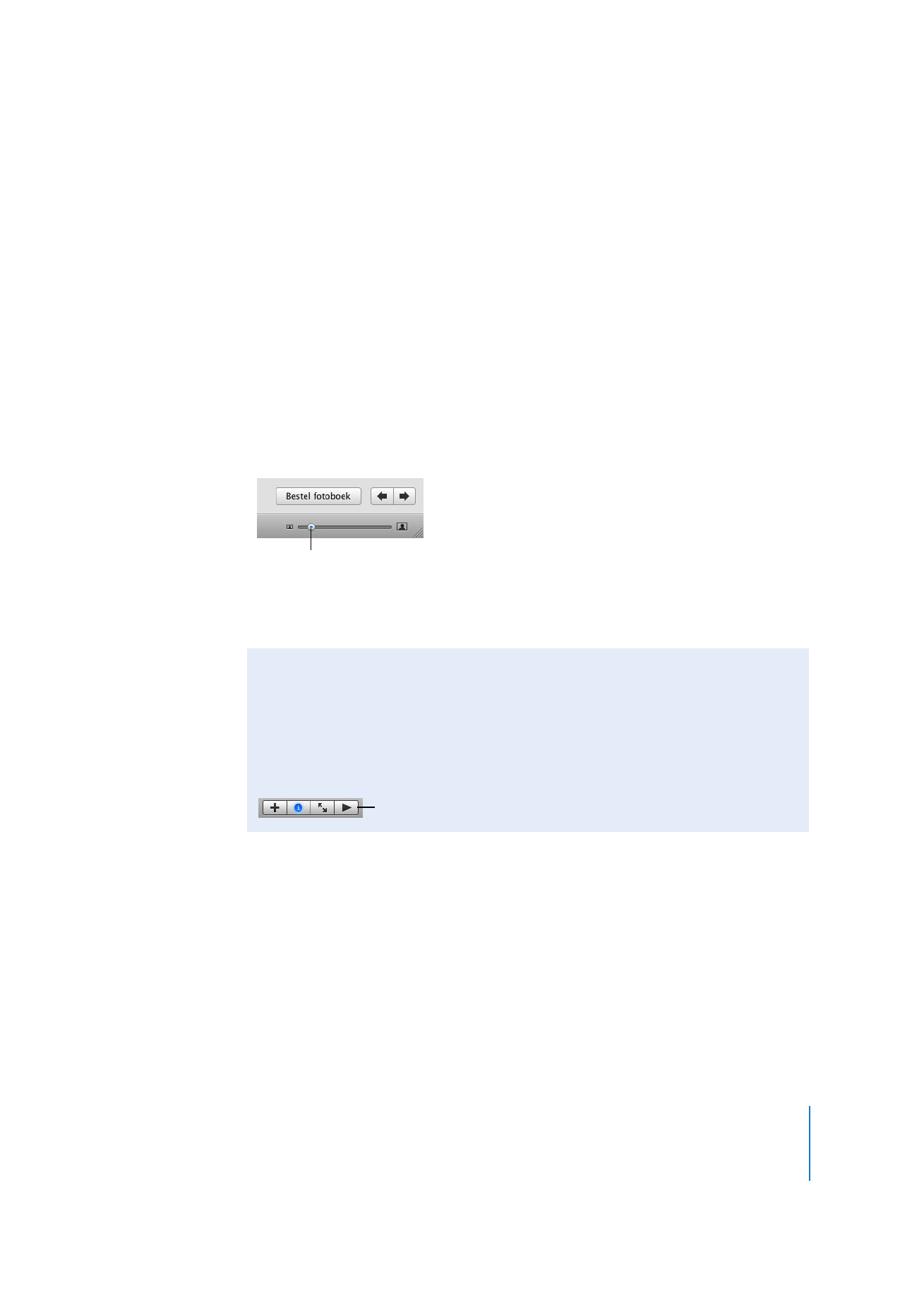
Hoofdstuk 2
Leren werken met iPhoto
19